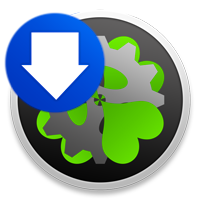Hackintoshに欠かせないEFIをマウントするには?
CaseMODしたPowerMac i7でHackintoshを楽しんでおります。Hackintosh運用歴は3年ほど。やっと初心者を抜け出した程度のスキルしかありませんが、初心者向けに基本テクを優しく紹介したいと思います。
さて今回はHackintoshに欠かせないEFIをマウントする方法を紹介していきます(^O^)。
EFIとは?
「Extensible Firmware Interface」の略です。「拡張可能なファームウェアインターフェース」??わけわかんない横文字ですね。
簡単にいうと昔のPCでいう「BIOS」のことで、「OSとハードウェアの橋渡し」をしている偉いやつです。
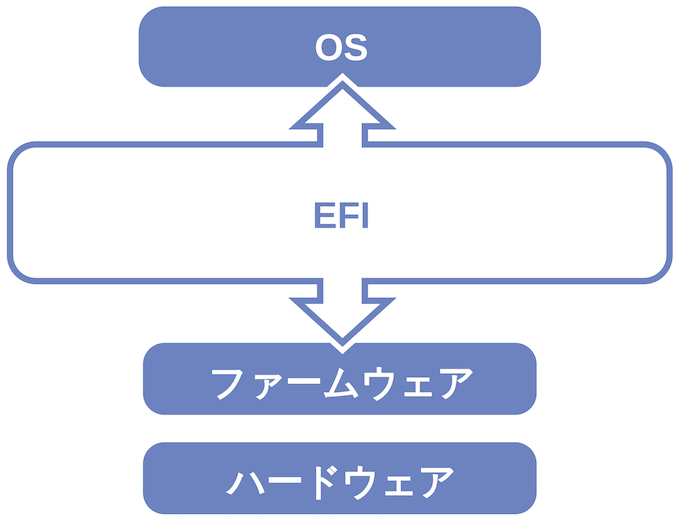 * WikiPediaより
BIOSは今は進化してUEFI(Unified Extensible Firmware Interface)になっていますが、これを昔は「EFI」と呼んでいました。
EFIは普段は全く見えないところ(ESP=EFIシステムパーティション)にいます。それをファインダー上に操作できるようにすることをマウントといいます。
正しくはESPをマウントなんですが、実際にはEFIフォルダがマウントされてくるので、ここでは「EFIをマウント」と呼びます。
OpenCoreをインストールしたり、調整するには毎回、EFIをマウントさせる必要があるので、必須テクニックといえます。マウント自体はそんなに難しい作業ではないですが、ここではスキル別に4種類の方法を紹介します。
※筆者的には3番めのKext Updaterを使う方法が最も便利だと思います。
その1|Terminal編
基本のやつ|Terminalでコマンド打つべし
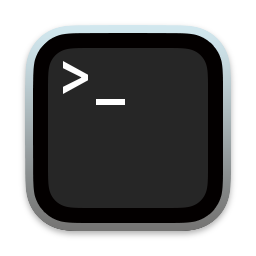
やはり登場しました。Terminalさんです。なんでもできるやつです。
Terminalで操作するにはディスクの識別子を知る必要があります。自分でつけた名称でなくて、システムが認識しているやつです。これは次のコマンドを入力するとわかります。
diskutil list
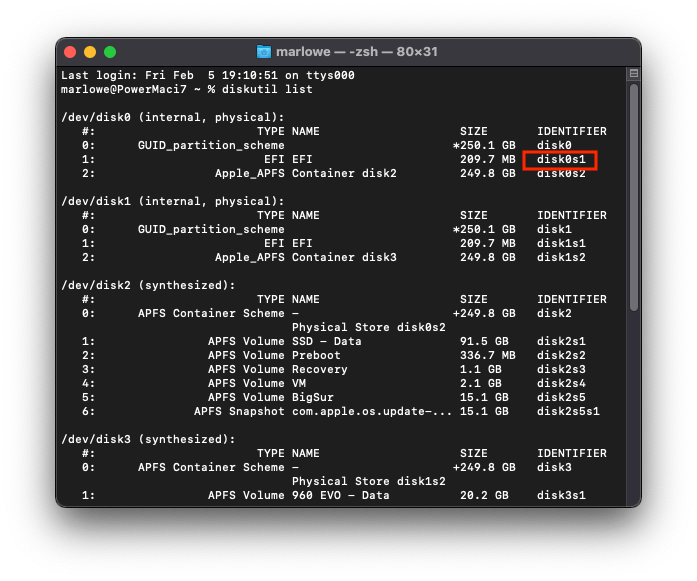
するとずらずらとディスク情報がでてきます。注目するのは赤で囲んだEFIのIDENTIFIER(識別子)です。起動ディスクが2つありますが、一番上のGUIDパーティションの識別子は[disk0s1]であることがわかります。
起動ディスクにするためには、フォーマットの際にディスク中にGUIDパーティションを作っておく必要があります。ディスクユーティリティーでフォーマットするときに選択できます。
このドライブのEFIをマウントさせるコマンドは次のとおりです。
sudo diskutil mount /dev/[ディスク名]
したがって次のように入力します。
sudo diskutil mount /dev/disk0s1
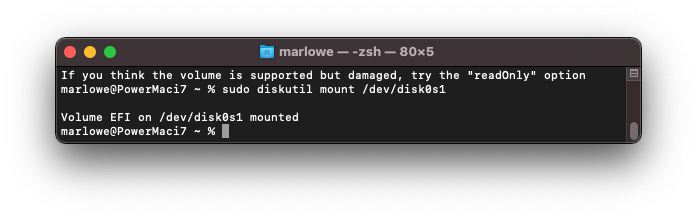
すると上の画像の通りマウントされました。サイドバーのボリュームパネルにEFIが表示されており、ファインダーで中身をみることができるようになっていればOKです。
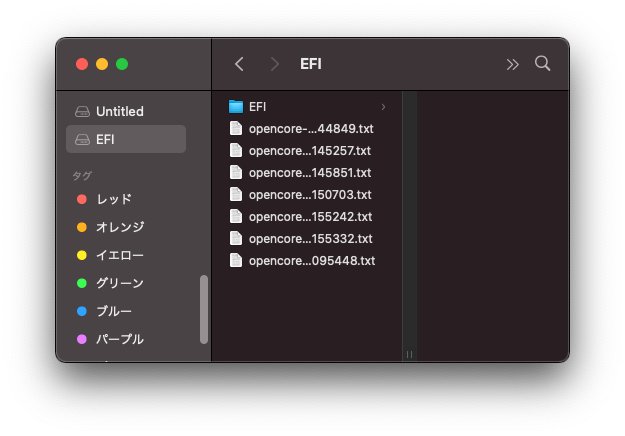
終わったらアンマウント
作業が終わったら、アンマウント(取り出し)しておきましょう。大事なボリュームなので間違えて余計なことをしないためです。マウントのときと同様に次のコマンドで可能です。
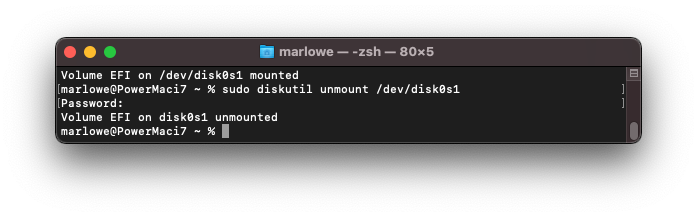
sudo diskutil unmount /dev/[ディスク名]
ただアンマウントはサイドバーから右クリックで「EFIを取り出す」でも可能です。⬇
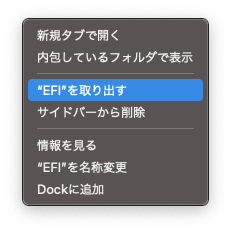
[!attention]EFIの取り間違えに注意
起動ディスクが2つある場合、両方ともマウントするとEFIフォルダが2つできます。どちらがどっちかわからなくなるので、なるべく片方ずつ作業したほうが良いです。過去に間違えてしまいえらい目に会いました(TдT)
その2|MonutEFI編
Terminalで手入力する方法が正統なのですが、なんどもマウントするので正直面倒くさいですよね。そこでこれらの作業をプログラム化したツールMountEFIがあります⬇。
GitHubはダウンロードの仕方がわかりにくいです。下の画像の通り、CodeからDownload ZIPを探して下さい。DLしたら解凍しておきましょう。
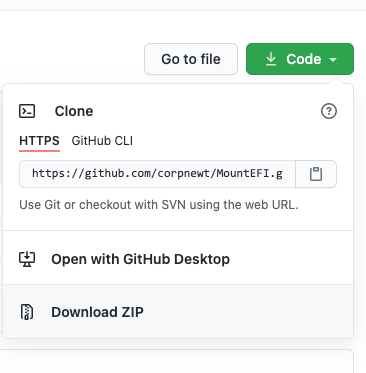
MountEFIはPythonで書かれた軽量プログラムです。ですのでappではなく.commandになっているファイル(MountEFI.command)を開くと、Terminalを経由してプログラムが作動します。
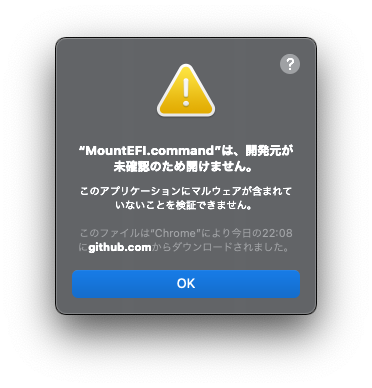
DL後初めて起動するときは、お約束のこのアラートができます。ご存知とおもいますが、システム環境設定->セキュリティとプライバシー−>一般から実行許可を出しておきます。

プログラムが開くとこんな感じ。コマンドベースです。マウントさせたいディスクの番号を入力してEnterを押せば完了!なんという簡単さ!
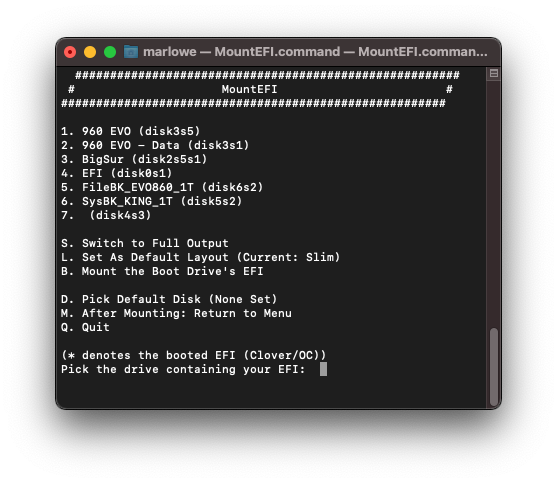
アンマウントは上で紹介したやり方でOKです。
その3|Kext Updater編

Kextの最新版を自動的にダウンロードしてくれる便利なアプリKext Updater。このアプリの中にEFIのマウント機能があり、初期設定をしておけば簡単な操作でマウントしてくれます。筆者的にはこのやり方が一番おすすめ!
.png)
詳しくはKext Updaterの記事をご参考ください⬇
その4|Clover Configurator編

OpenCoreが普及する前のブートローダーはCloverが主流でした。Cloverはコンフィギュレーターで各種設定を行っていますが、この中にEFIをマウントさせるツールが組み込まれています。
こちらはアプリ形式になっていて、かつグラフィカルUIなので、ガチ初心者でも抵抗感無いと思います。
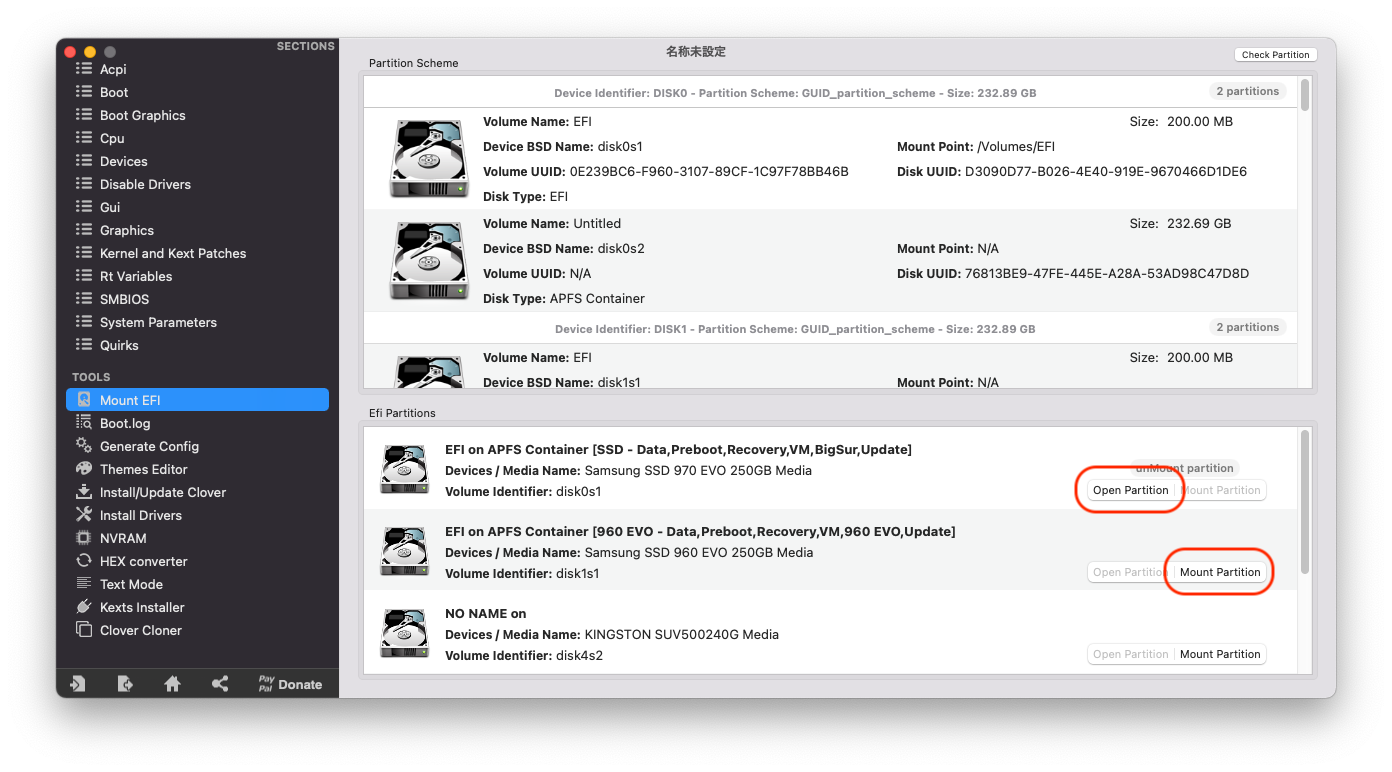
サイドバーのTOOLSからMount EFIを選択して、EFI PartitionsからMount Partitionを押すとマウント、そのあとにOpen PartitionをおすとEFIパーティションをファインダーで開いてくれます。アンマウントもボタン一つ。
簡単です(^O^)
慣れれば楽ちん
以上、4種類の方法を紹介しました。自分のスキルにあわせて使いこなしてもらえればと思います。